电脑系统怎么重装win10教程
- 分类:Win10 教程 回答于: 2022年06月12日 10:01:07
当win10系统出现问题不能正常进入使用的时候,我们要怎么重装win10系统修复呢?其实可以考虑用u盘安装修复,有网友不清楚电脑系统怎么重装win10,下面就给大家演示下借助u盘给电脑重装win10教程。
工具/原料
工具:8G以上u盘
系统版本:Windows10
品牌类型:联想 拯救者 Y7000P 2020
软件版本:小白一键重装系统12.6.49.2290
1.电脑重装win10,打开下载好的小白一键重装系统,点击【制作系统】。插入准备好的u盘,点击【开始制作】。
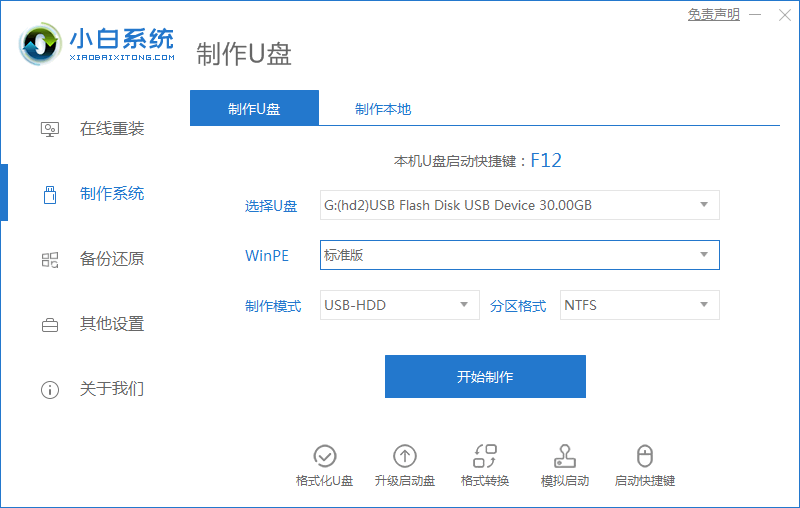
2.选择合适的win10系统,在接着点击下一步。
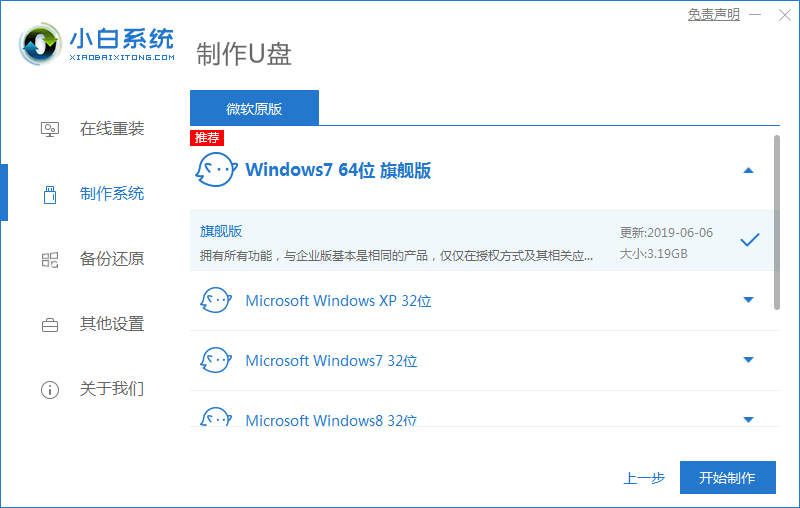
3.正在下载选择好的资源,以及安装所需要的环境。需要耐心等待。
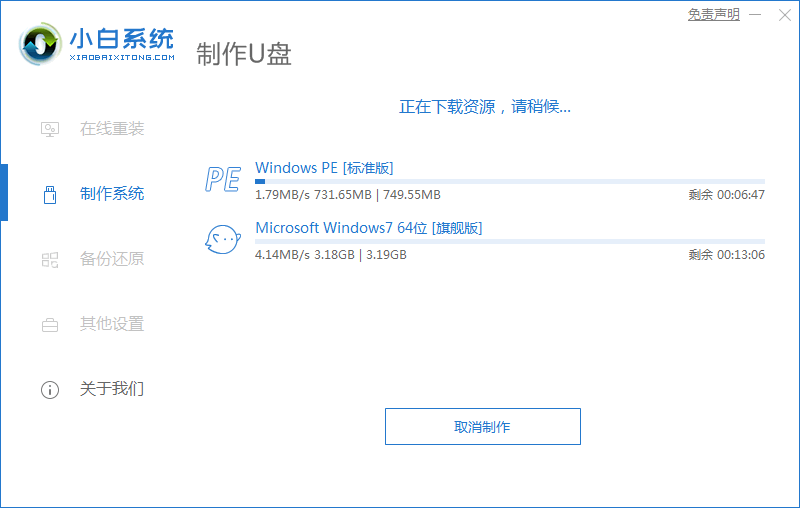
4.等待后,启动盘就制作好了。点击【快捷键大全】预览电脑品牌的启动热键。

5.进入pe之后,系统自动开始安装。
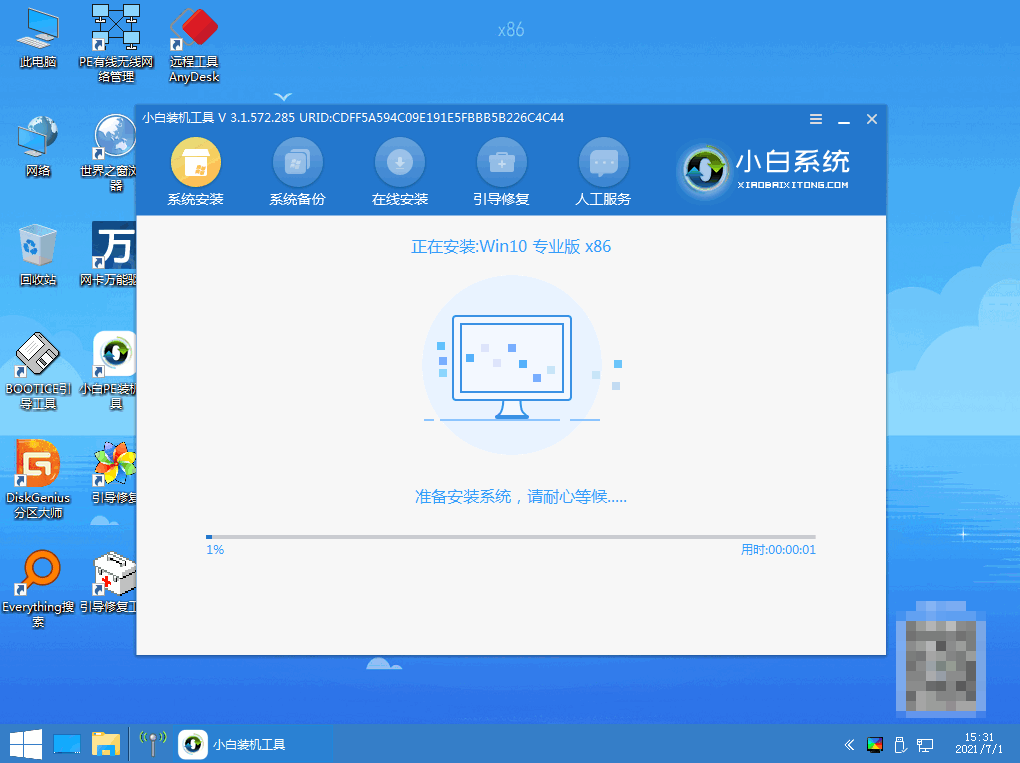
6.进入引导修复,等待15秒后点击确定按钮。

7.系统安装完成,等待重启进入部署工作。
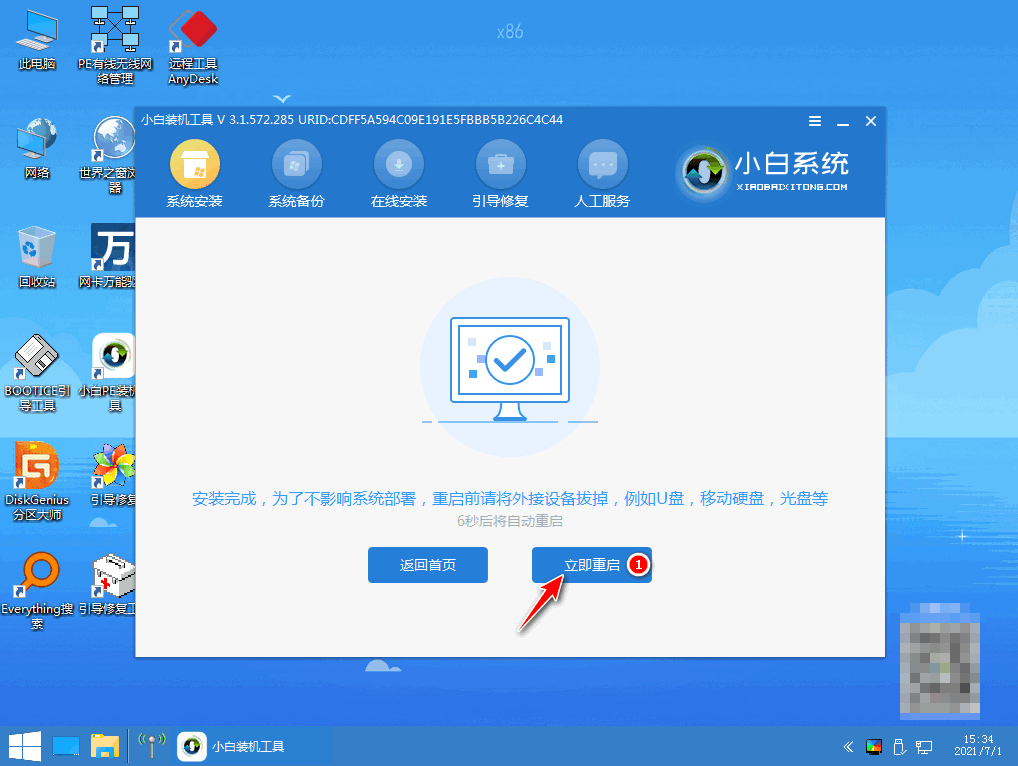
8.在菜单上选择Windows10系统,回车进入。

9.部署完成之后,就会进入全新的系统桌面。u盘安装系统win10就完成了。

总结
使用小白一键重装系统,插入u盘选择win10系统开始制作u盘启动盘。制作好之后,插入u盘重启电脑进入pe系统开始安装。
 有用
26
有用
26


 小白系统
小白系统


 1000
1000 1000
1000 1000
1000 1000
1000 1000
1000 1000
1000 1000
1000 1000
1000 1000
1000 1000
1000猜您喜欢
- 教你win10系统软件安装不了怎么解决..2021/05/06
- windows10系统还原步骤图解2022/07/27
- 手把手教你激活工具激活office 2016..2019/02/14
- 网络协议,小编教你如何安装网络协议..2018/08/15
- w10重装系统的方法步骤教程..2021/08/25
- 如何激活windows10专业版2020/10/31
相关推荐
- 电脑系统重装怎么装win102023/05/06
- 小编教你笔记本cpu风扇转速多少正常..2019/05/04
- win10cf烟雾头最新调法2021/02/08
- win10激活工具一键永久激活的方法..2023/01/15
- 鸿合一体机内置电脑重装系统如何重装..2021/04/29
- 电脑回收站不见了,小编教你电脑回收站..2018/07/31

















